هل تعرف كيفية إلغاء تثبيت برنامج مكافحة الفيروسات على ماك؟ بقدر ما قد يبدو هذا الإجراء بسيطًا، فهو إجراء بسيط تحتاج إلى الحصول على مجموعة الأدوات المناسبة لتشغيل الوظيفة. قد تتساءل لماذا يجب عليك إزالة مجموعة الأدوات.
أولاً: إذا كان لا يؤدي الغرض، ولو كان يعتبر أفضل برامج مكافحة الفيروسات المجانية لنظام التشغيل Mac، ليست هناك حاجة لشغل مساحة على القرص الصلب بدون سبب وجيه. كما أن هناك بعض الحلول غير المتوافقة مع الحلول الأخرى، وبالتالي ليس لديك خيار سوى إزالتها.
وأخيرًا، قد يسيء أيضًا التصرف مما قد يتطلب منك أيضًا إلغاء التثبيت وإعادة التثبيت مرة أخرى. مهما كانت الحالة، ينصب تركيزنا على بعض الخيارات المتاحة لتنفيذ الوظيفة. تابع القراءة وتعرف على التفاصيل.
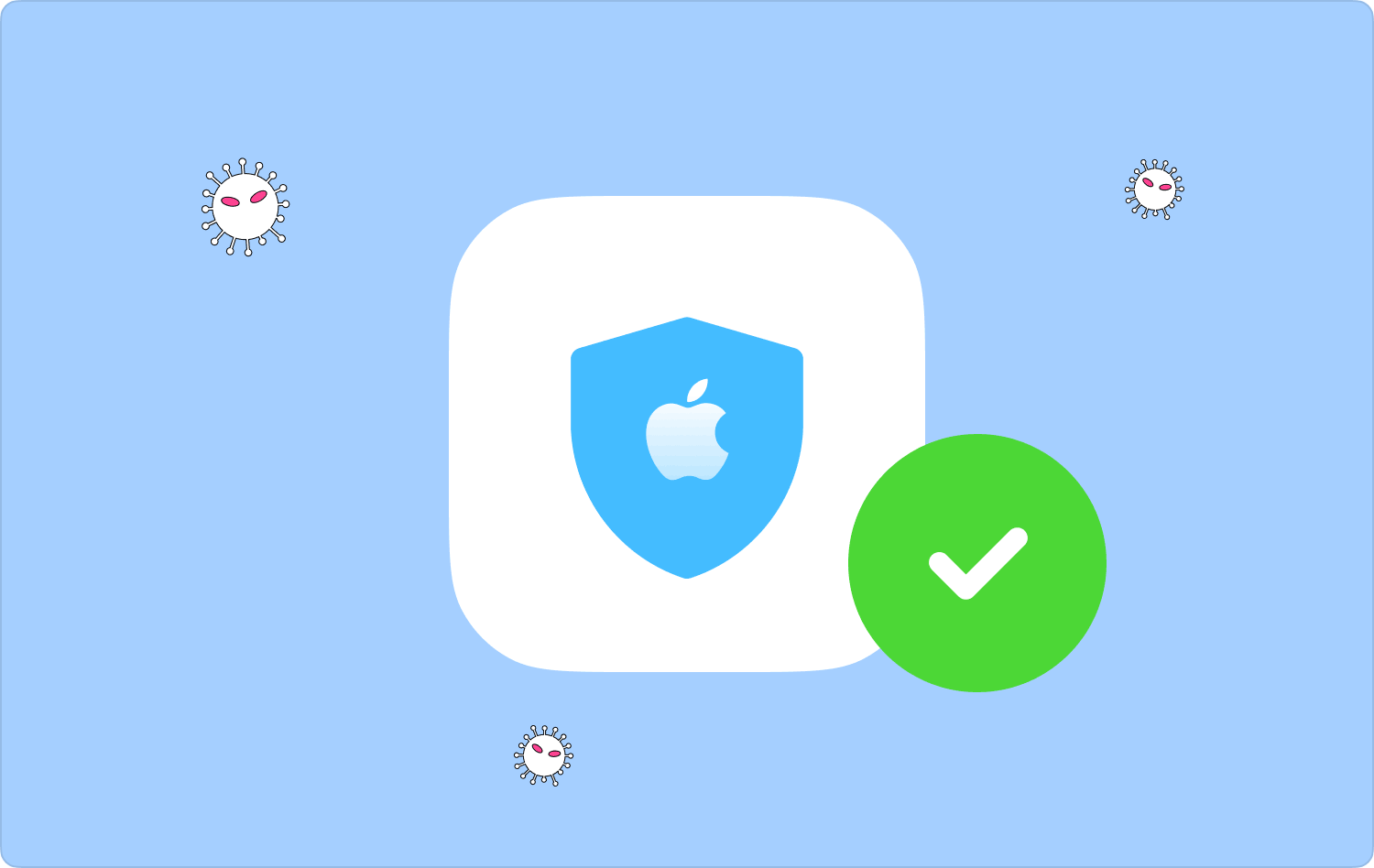
الجزء رقم 1: منظف Mac: كيفية إلغاء تثبيت برنامج مكافحة الفيروسات على جهاز Mac تلقائيًا الجزء #2: الباحث: كيفية إزالة تثبيت برنامج مكافحة الفيروسات على جهاز Mac يدويًاوفي الختام
الجزء رقم 1: منظف Mac: كيفية إلغاء تثبيت برنامج مكافحة الفيروسات على جهاز Mac تلقائيًا
TechyCub ماك نظافة هو الحل الرقمي الأفضل والأكثر موثوقية لجميع وظائف تنظيف Mac. تعمل مجموعة الأدوات على واجهة بسيطة مثالية لجميع المستخدمين.
ماك نظافة
امسح جهاز Mac الخاص بك بسرعة ونظف الملفات غير المرغوب فيها بسهولة.
تحقق من الحالة الأساسية لجهاز Mac الخاص بك بما في ذلك استخدام القرص ، وحالة وحدة المعالجة المركزية ، واستخدام الذاكرة ، وما إلى ذلك.
تسريع جهاز Mac الخاص بك بنقرات بسيطة.
تحميل مجانا
يأتي مزودًا بمجموعات أدوات متقدمة تتضمن App Uninstaller وShredder وJunk Cleaner وLarge and Old Files Remover لتمنحك وظائف تنظيف شاملة لنظام Mac. علاوة على ذلك، فهو يدعم أيضًا جميع أجهزة Mac وإصداراتها بأقل جهد. تتضمن بعض الميزات الإضافية التي تأتي مع مجموعة الأدوات هذه ما يلي:
- Junk Cleaner لإزالة الملفات غير المرغوب فيها والملفات المتبقية والملفات التالفة والملفات المكررة من بين أنواع الملفات الأخرى غير المطلوبة على الواجهة.
- يأتي مزودًا بأداة إلغاء تثبيت التطبيقات لإلغاء تثبيت التطبيقات التي تتضمن إما التطبيقات المثبتة مسبقًا والتطبيقات التي تم إلغاء تثبيتها حتى لو كانت متوفرة على Apple Store.
- يأتي مزودًا بوظيفة المسح العميق، التي تكتشف الملفات وتزيلها بناءً على نوع الملف الذي يدعم أيضًا وضع المعاينة للتنظيف الانتقائي للملفات.
- يمنحك ما يصل إلى 500 ميجابايت من حد تنظيف البيانات مجانًا، مما يعني أنه إذا كانت الملفات ضمن الحد الأقصى، فستحتاج إلى استخدامها مجانًا.
هل من السهل تشغيل وإدارة مجموعة الأدوات بأقل جهد؟
هل تريد أن تعرف كيفية إلغاء تثبيت برنامج مكافحة الفيروسات على ماك باستخدام هذا أعلى أداة إلغاء تثبيت برامج Mac؟ تابع القراءة وتعرف على التفاصيل:
- على جهاز Mac الخاص بك، قم بتنزيل Mac Cleaner وتثبيته وتشغيله وانتظر حتى تحصل على حالة التطبيق.
- اختيار إلغاء تثبيت التطبيق على الواجهة وانقر تفحص لبدء عملية المسح التي ستعرض كافة ملفات مكافحة الفيروسات على الواجهة.
- اختر الملفات التي تريد إزالتها المرتبطة ببرنامج مكافحة الفيروسات وانقر فوق "نظيف" لبدء عملية الإزالة حتى تحصل على "اكتمل التنظيف" الرمز.

لا تحتاج إلى أي خبرة خارجية لتشغيل الخيار وإدارته بأقل جهد.
الجزء #2: الباحث: كيفية إزالة تثبيت برنامج مكافحة الفيروسات على جهاز Mac يدويًا
الطريقة اليدوية تعني أنك تقوم بإزالة الملف بالطريقة التناظرية كما لو لم يكن لديك أي حل رقمي. إنها ليست عملية بسيطة حيث يجب عليك معرفة موقع التخزين وأيضًا عليك معرفة ملفات النظام وموقعها لتجنب الحذف غير المقصود للملفات.
فيما يلي الإجراء البسيط لكيفية إزالة تثبيت برنامج مكافحة الفيروسات على جهاز Mac باستخدام Finder:
- على جهاز Mac الخاص بك ، افتح ملف مكتشف القائمة والوصول إلى برنامج مكافحة الفيروسات باستخدام المكتبة القائمة وأكثر من ذلك التطبيقات.
- اختر برنامج مكافحة الفيروسات من القائمة وانقر على الملفات التي تظهر بعد ذلك وانقر عليها بزر الماوس الأيمن ثم انقر "إرسال إلى المهملات".
- انتظر بعض الوقت للوصول إلى مجلد المهملات واختر الملفات مرة أخرى وانقر عليها بزر الماوس الأيمن واخترها "سلة مهملات فارغة".
- هذه هي الطريقة المؤكدة لحذف الملفات بالكامل من الجهاز.

الناس اقرأ أيضا الدليل المعترف به: إلغاء تثبيت Intego VirusBarrier على نظام Mac كيفية إزالة Zeus Virus على جهاز Mac خلال ثانية واحدة؟
وفي الختام
هل أنت متأكد الآن أنك تعرف الآن كيفية إلغاء تثبيت برنامج مكافحة الفيروسات على ماك؟ في هذا الوقت، عليك أن تعرف الخيار الأفضل بالنسبة لك بناءً على الخبرة المتوفرة لديك. اختيار الخيار بين يديك. هناك العديد من التطبيقات التي تحتاج إلى تجربتها للحصول على أفضل ما يقدمه السوق. ولا ضرر من وجود واحدة أو ثلاث منها بحيث تصبح نسخة احتياطية عند فشل إحدى الوظائف في العمل.
